9 veidi, kā novērst ziņojumu, kas nav nosūtīts operētājsistēmā Android
Miscellanea / / November 28, 2021
Android operētājsistēma ir lieliska un piedāvā pārsteidzošas funkcijas, kas Android tālruņus atšķir no citām operētājsistēmām. Ja esat Android lietotājs, iespējams, jums patiks visas ierīces piedāvātās funkcijas, taču ir gadījumi, kad saskaraties ar dažām kļūdām. Viena no šīm kaitinošajām kļūdām ir ziņojuma nenosūtīšanas kļūda. Šī ziņojuma kļūda var rasties, sūtot īsziņu vai multiziņu savā ierīcē. Pieskaršanās ziņojuma kļūdai vai pārvilkšana nepalīdz, un Android lietotāji, iespējams, nevarēs nosūtīt SMS savā ierīcē. Tāpēc, lai palīdzētu jums, mums ir ceļvedis, kuru varat ievērot, lai savā Android tālrunī labotu ziņojumu, kas nav nosūtīts.

Saturs
- 9 veidi, kā novērst ziņojumu, kas nav nosūtīts operētājsistēmā Android
- Iemesli, kāpēc ziņojums nav nosūtīts kļūdas dēļ operētājsistēmā Android
- Kā labot īsziņas, kas netiek sūtītas operētājsistēmā Android
- 1. metode: pārliecinieties, vai jums ir aktīvs SMS plāns
- 2. metode: piespiedu kārtā apturiet lietotni Ziņojums
- 3. metode: ieslēdziet un izslēdziet lidmašīnas režīmu
- 4. metode: notīriet lietotnes ziņojumapmaiņas kešatmiņu un datus
- 5. metode: iespējojiet atļauju SMS lietotnei
- 6. metode: restartējiet ierīci
- 7. metode: pārbaudiet uztvērēja numuru
- 8. metode: atjauniniet lietotni Ziņapmaiņa
- 9. metode: ierīces rūpnīcas datu atiestatīšana
9 veidi, kā novērst ziņojumu, kas nav nosūtīts operētājsistēmā Android
Iemesli, kāpēc ziņojums nav nosūtīts kļūdas dēļ operētājsistēmā Android
Android ierīcē kļūdas ziņojumam, kas nav nosūtīts, var būt vairāki iemesli, daži no izplatītākajiem iemesliem ir šādi:
- Iespējams, jūsu ierīcē nav pietiekami daudz SMS plāna vai bilances.
- Iespējams, ka jums ir problēmas ar tīklu vai ierīcē nav pareizi izveidoti tīkli.
- Ja ierīcē ir divas SIM kartes, iespējams, īsziņu sūtāt ar nepareizo SIM karti.
- Uztvērēja numurs var būt nepareizs.
Kā labot īsziņas, kas netiek sūtītas operētājsistēmā Android
Mēs uzskaitām visas metodes, kuras varat mēģināt novērst ziņojuma nenosūtīšanas kļūdu Android tālrunī. Varat viegli sekot visām metodēm un pārbaudīt, kura no tām ir piemērota jūsu gadījumā.
1. metode: pārliecinieties, vai jums ir aktīvs SMS plāns
Pirms sūtāt SMS saviem kontaktiem, jums ir jāpārliecinās, vai jums ir aktīvs SMS plāns tālrunī. Varat ērti piezvanīt uz klientu apkalpošanas dienestu vai sava mobilā tīkla operatora apkalpošanas līniju zināt sava konta bilanci vai SMS plānu.
Turklāt SMS plāns iekasē maksu atkarībā no ziņojuma segmenta vai rakstzīmju skaita. Tātad, ja mēģināt nosūtīt garu īsziņu un saņemat ziņojumu, kas nav nosūtīts, iespējams, tas ir tāpēc, ka jums nav pietiekami daudz konta bilances un jūs, iespējams, pārsniedzat rakstzīmju ierobežojumu. Tāpēc, lai labotu kļūdas ziņojumu, kas nav nosūtīts operētājsistēmā Android, pārliecinieties, vai ierīcē ir aktīvs SMS plāns.
2. metode: piespiedu kārtā apturiet lietotni Ziņojums
Ja sūtāt ziņojumu, izmantojot noklusējuma ziņojumapmaiņas lietotni, taču programma var nedarboties pareizi un saņemsit ziņojumu, kas nav nosūtīts. Dažreiz jūsu Android ierīcē iebūvētā ziņojumapmaiņas lietotne var darboties nepareizi, un lietotnes piespiedu apturēšana var palīdzēt novērst ziņojuma nenosūtīto kļūdu. Veiciet šīs darbības, lai piespiestu apturēt ziņojumu lietotni savā ierīcē:
1. Dodieties uz Iestatījumi savā ierīcē.
2. Atrodiet un pieskarieties Programmas.

3. Pieskarieties Pārvaldīt lietotnes.

4. Ritiniet uz leju un atrodiet Ziņojumu lietotne.
5. Atveriet Ziņa lietotni un pieskarieties Piespiedu apstāšanās no ekrāna apakšas.

6. Visbeidzot, tiks parādīts apstiprinājuma logs, kur jums ir jāpieskaras labi.

Visbeidzot nosūtiet ziņojumu, lai pārbaudītu, vai lietotnes piespiedu apturēšana varēja novērst kļūdu ziņojuma sūtīšanas laikā.
Lasi arī:Kā atgūt izdzēstos paziņojumus operētājsistēmā Android
3. metode: ieslēdziet un izslēdziet lidmašīnas režīmu
Dažreiz mobilo sakaru tīklu kļūme neļauj jums nosūtīt SMS, izmantojot ziņojumapmaiņas lietotni, un jūs varat saņemt ziņojumu, kas nav nosūtīts. Lai atsvaidzinātu mobilos tīklus un novērstu tīkla savienojamības problēmu, varat ieslēgt lidmašīnas režīmu. Pēc dažām sekundēm izslēdziet lidmašīnas režīmu. Veiciet šīs darbības, lai iespējotu un atspējotu lidmašīnas režīmu:
1. Atvērt Iestatījumi savā ierīcē.
2. Iet uz Savienojums un koplietošana. Dažiem lietotājiem būs Tīkls un internets iespējas.

3. Visbeidzot, jūs varat ieslēdziet slēdzi blakus Lidmašīnas režīms. Pēc dažām sekundēm izslēdziet slēdzi lai atsvaidzinātu savus mobilos tīklus.

Tagad mēģiniet nosūtīt ziņojumu un pārbaudiet, vai operētājsistēmā Android varējāt novērst kļūdu ziņojumā nav nosūtīts. Ja nē, turpiniet ar nākamo metodi.
4. metode: notīriet lietotnes ziņojumapmaiņas kešatmiņu un datus
Ja jūsu noklusējuma ziņojumapmaiņas lietotne savā kešatmiņas direktorijā apkopo daudz bojātu failu, sūtot ziņojumus, iespējams, tiks parādīta kļūda, ka ziņojums nav nosūtīts. Varat notīrīt ziņojumapmaiņas lietotnes kešatmiņu un atkārtoti nosūtīt ziņojumu.
1. Atvērt Iestatījumi savā ierīcē un dodieties uz Lietotnes sadaļā.
2. Pieskarieties Pārvaldīt lietotnes.
3. Atrodiet un atveriet ziņojumapmaiņas lietotni no lietotņu saraksta.
4. Pieskarieties Iztīrīt kešatmiņu no ekrāna apakšas.

5. Visbeidzot, pieskarieties labi kad tiek parādīts apstiprinājuma logs.
Pēc ziņojumapmaiņas lietotnes kešatmiņas iztīrīšanas, varat atkārtoti nosūtīt ziņojumu un pārbaudīt, vai tas tiek cauri bez kļūdām.
Lasi arī:Labojiet Snapchat ziņojumus, kas nesūtīs kļūdu
5. metode: iespējojiet atļauju SMS lietotnei
Pārliecinieties, vai jūsu ierīces noklusējuma ziņojumapmaiņas lietotnei ir atļauja saņemt un sūtīt ziņas jūsu ierīcē. Jūsu Android ierīcē pēc noklusējuma ir iespējota atļauja jūsu SMS lietotnei, taču ja kā noklusējuma lietotni izmantojat trešās puses ziņojumu lietotni, jums ir jāiespējo atļauja savai SMS lietotnei. Šai metodei veiciet šīs darbības.
1. Atvērt Iestatījumi savā ierīcē.
2. Pieskarieties Lietotnes vai Lietotnes un paziņojumi atkarībā no jūsu ierīces.
3. Iet uz Atļaujas.
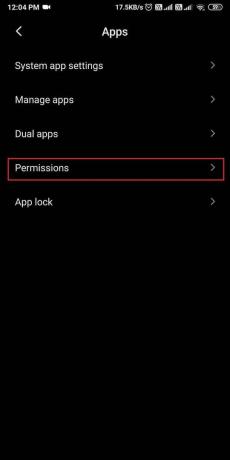
4. Vēlreiz pieskarieties Atļaujas.
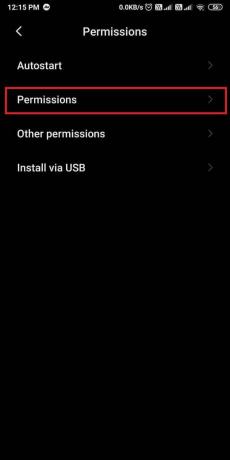
5. Pieskarieties īsziņa.

6. Visbeidzot, jūs varat ieslēdziet slēdzi blakus noklusējuma ziņojumapmaiņas lietotnei.

Pēc lietotnes atļaujas piešķiršanas varat mēģināt nosūtīt ziņojumu un pārbaudīt, vai izdevās atrisināt problēmu ziņojums nav nosūtīts kļūda operētājsistēmā Android.
6. metode: restartējiet ierīci
Ja neviena no iepriekš minētajām metodēm jums nedarbojas, varat restartēt ierīci. Nospiediet un turiet barošanas pogu un pieskarieties restartēšanai vai izslēgšanai. Pēc dažām sekundēm varat ieslēgt ierīci un mēģināt nosūtīt ziņojumu.

7. metode: pārbaudiet uztvērēja numuru
Nosūtot ziņojumu uz nepareizu vai nederīgu numuru, iespējams, tiks parādīts kļūdas ziņojums ar ziņojumu nenosūtīts. Tāpēc, pirms nosūtāt ziņojumu, pārliecinieties, vai saņēmēja tālruņa numurs ir derīgs un pareizs.
8. metode: atjauniniet lietotni Ziņapmaiņa
Dažkārt kļūda nenosūtīta ziņojuma gadījumā var rasties, ja izmantojat vecu ziņojumapmaiņas lietotnes versiju. Tāpēc varat pārbaudīt, vai jūsu noklusējuma ziņojumapmaiņas lietotnei ir pieejami atjauninājumi.
1. Atvērt Google Play veikals savā ierīcē.
2. Pieskarieties Hamburgera ikona no ekrāna augšējā kreisā stūra.

3. Pieskarieties Manas lietotnes un spēles.

4. Visbeidzot, pārbaudiet pieejamos atjauninājumus cilnē Atjauninājumi.

Lasi arī:Neatgriezeniski izdzēsiet Facebook Messenger ziņojumus no abām pusēm
9. metode: ierīces rūpnīcas datu atiestatīšana
Ja nekas nedarbojas, varat veikt ierīces rūpnīcas datu atiestatīšanu labojiet īsziņas, kas netiek nosūtītas operētājsistēmā Android. Veicot rūpnīcas datu atiestatīšanu, pārliecinieties, vai izveidojiet visu savu svarīgo failu vai datu dublējumu.
1. Atvērt Iestatījumi savā ierīcē.
2. Dodieties uz Par telefonu sadaļā.

3. Pieskarieties Dublēšana un atiestatīšana.

4. Ritiniet uz leju un pieskarieties Dzēst visus datus(rūpnīcas režīma iestatīšana).

5. Visbeidzot, pieskarieties Atiestatīt tālruni un ievadiet savu PIN vai piekļuves kodu apstiprināšanai.

Bieži uzdotie jautājumi (FAQ)
Q1. Kāpēc Android ierīcē netiek sūtītas īsziņas?
Sūtot SMS vai īsziņas, izmantojot noklusējuma ziņojumapmaiņas lietotni, iespējams, saņemsit ziņojumu, kas nav nosūtīts, jo jums, iespējams, nav pietiekams konta atlikums vai SMS plāns jūsu ierīcē. Vēl viens iemesls var būt nesaņem atbilstošus mobilos tīklus tālrunī.
Q2. Kāpēc Android tālrunī neizdodas nosūtīt SMS?
Var būt vairāki iemesli, kāpēc SMS nevar nosūtīt Android ierīcē. Jums var nākties iespējot atļauju lai ziņojumapmaiņas lietotne varētu nosūtīt un saņemt SMS jūsu ierīcē. Dažreiz problēma var rasties, ja jūsu noklusējuma ziņojumapmaiņas lietotne savā direktorijā savāc daudz kešatmiņas, lai jūs varētu mēģiniet notīrīt kešatmiņu jūsu noklusējuma ziņojumapmaiņas lietotni.
Ieteicams:
- Kā saglabāt Snapchat ziņojumus 24 stundas
- Vai Snapchat ir draugu ierobežojums?
- Kā apturēt uznirstošās reklāmas operētājsistēmā Android
- Kā sākt slepenu sarunu pakalpojumā Facebook Messenger
Tātad, šīs bija dažas metodes, kuras varat izmantot, ja nevarat nosūtīt SMS, izmantojot noklusējuma ziņojumapmaiņas lietotni. Mēs ceram, ka šī rokasgrāmata bija noderīga, un jums tas izdevās izlabojiet kļūdu ziņojumā, kas nav nosūtīts savā Android ierīcē. Ja jums joprojām ir kādi jautājumi, informējiet mūs tālāk sniegtajos komentāros.



